Cara Sharing printer via Wifi S ering kali kita sering dikantor untuk memprint atau mencetak dokumen tetapi instalasi kabel d...
Cara Sharing printer via Wifi
Cara
Sharing printer via Wifi
Sering kali kita sering dikantor untuk memprint atau mencetak
dokumen tetapi instalasi kabel dan lain2 yang sangat merepotkan dikarenakan
kendala beda ruangan atau jauh jaraknya.ini salah satu trik mensharing printer
dari komputer yang satu ke banyak komputer selama ia masuk dalam jangkauan wifi
yang sama .
silahkan
:
- Menginstal printer pada salah
satu komputer pada jaringan sesuai
dengan instruksiprodusen.
- Buka "Printer dan Fax" folder dengan
mengklik "Start", "Control
Panel" dan "Printer
dan Faks.
- Right-klik pada printer yang
sesuai dalam
folder "Printers and Faxes"
dan pilih "Berbagi."
- Klik "Berbagi"
tab di kotak dialog yang muncul.
- Klik pada "Berbagi Printer ini." Masukkan
nama untuk printer di
tempat yang disediakan. Klik "Apply"
dan kemudian klik "OK."
- Pergi ke komputer lain pada
jaringan dan membuka "Printers
and Faxes" folder.Double-klik pada "Add
Printer" dan klik "Next."
- Dalam "Add Printer"
wizard pilih "Sebuah printer jaringan" dan
kemudian klik "Next."
- Pada dialog "Add Printer"
wizard pilih "Browse for Printer" dan
kemudian klik "Next." Ini
akan memunculkan daftar printer bersama
pada jaringan.
- Pilih printer yang baru saja diinstal
dan klik
"Next." Ketika
ditanya apakah Anda ingin membuat ini printer
default, pilih "Ya" jika
ini adalah printer hanya pada
jaringan atau
jika printer Anda
akan paling
sering digunakan, kemudian klik "Next." Jika
Anda tidak memiliki driver untuk printer pada
komputer Anda dan kedua komputer memiliki
sistem operasi yang sama, maka driver
akan secara
otomatis diinstal
pada komputer
baru.Jika tidak, kemudian ikuti instruksi
dari pabriknya untuk menginstal driver.
- Klik "Next." Ketika
ditanya apakah halaman uji yang
diinginkan, klik "Ya"
dan biarkan printer mencetak halaman tes untuk
memastikan bahwa semua bekerjaproperly.properly.
Selamat mencoba.....
- Klik
"Start" pada komputer yang printer secara fisik terhubung.
- Ketik
"Network and Sharing Center" ke dalam
kotak "Search"
dan tekan "Enter."
- Gulir
ke bawah dan klik tombol di sebelah baris untuk "Printer Sharing." Pilih "Aktifkan berbagi printer" dan klik "Terapkan."
- Klik
"Start" dan klik "Control Panel."
- Klik "Printer"
dan klik
kanan printer untuk dibagi pada jaringan nirkabel Anda. Klik "Sharing" dan memeriksa "Berbagi printer ini."
Sumber :
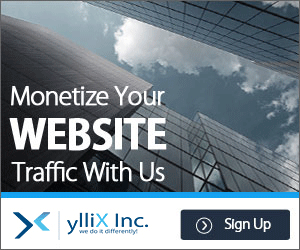







0 Komentar untuk "Cara Sharing printer via Wifi"